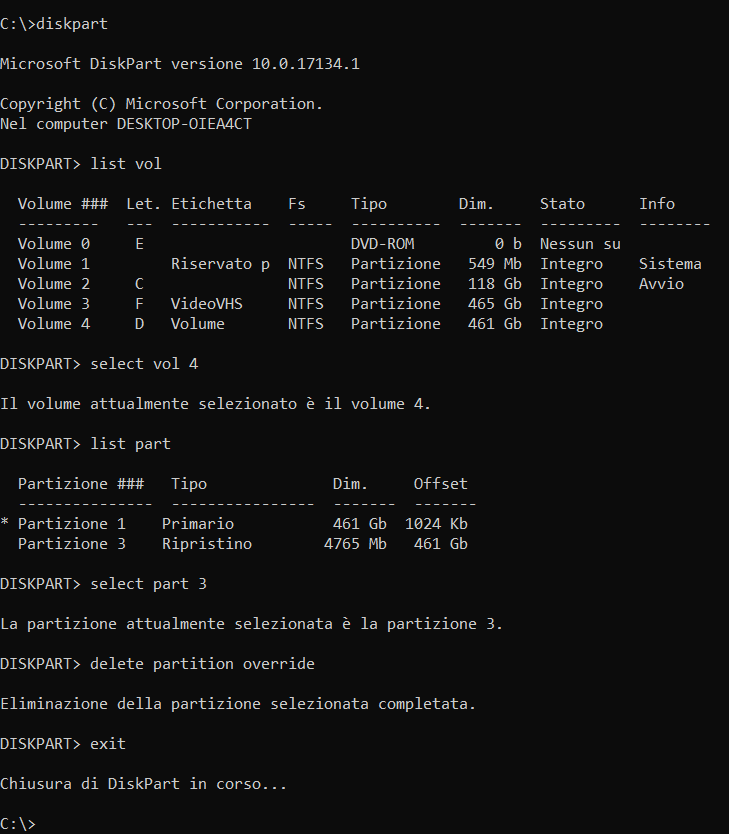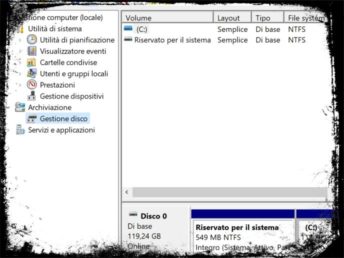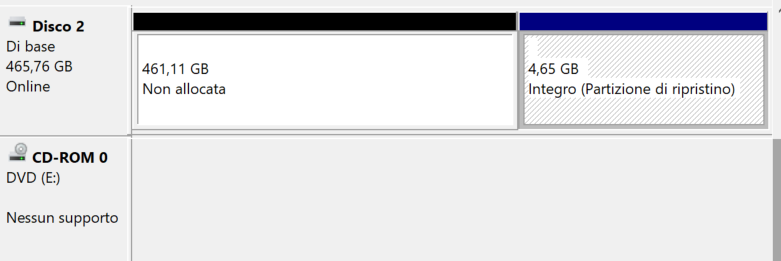
La partizione di ripristino è una partizione dedicata sul disco rigido o SSD del PC utilizzabile per ripristinare o reinstallare il sistema operativo in caso di errore del sistema.
Sebbene l’eliminazione della partizione di ripristino non sia difficile, è importante cancellarla in modo sicuro per evitare problemi in seguito.
Windows 10 non consente di eliminare la partizione di ripristino esistente. Se si usa lo strumento gestione del computer, si può notare come non sia possibile cancellare la partizione.
Per maggiori informazioni su recupero file cancellati o creazione di una partizione di ripristino, vi consiglio questo sito: https://www.recupero-file.info/
Per cancellare la partizione invece, si può ricorrere ad un altro strumento: Diskpart.
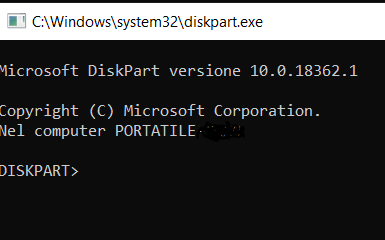
Per lanciare Diskpart, cercare “cmd” nella barra delle ricerche di Windows.
Aprire il programma come amministratore.
Digitare diskpart e seguire i comandi come nell’esempio:
“list vol” mostra i dischi e unità collegati al proprio PC. Nel caso dell’esempio ci sono 5 dispositivi fra cui un masterizzatore DVD e altre partizioni. Il disco che possiede la partizione di ripristino da cancellare è il volume 4.
C:\>diskpart
Microsoft DiskPart versione 10.0.17134.1
Copyright (C) Microsoft Corporation.
Nel computer DESKTOP-OIEA4CT
DISKPART> list vol
Volume ### Let. Etichetta Fs Tipo Dim. Stato Info
--------- --- ----------- ----- ---------- ------- --------- --------
Volume 0 E DVD-ROM 0 b Nessun su
Volume 1 Riservato p NTFS Partizione 549 Mb Integro Sistema
Volume 2 C NTFS Partizione 118 Gb Integro Avvio
Volume 3 F VideoVHS NTFS Partizione 465 Gb Integro
Volume 4 D Volume NTFS Partizione 461 Gb IntegroSelezionare quindi il volume 4
DISKPART> select vol 4
Il volume attualmente selezionato è il volume 4.Per assicurarsi che la partizione da rimuovere sia proprio sul volume quattro, lanciare “list part” che mostra l’elenco delle partizioni.
DISKPART> list part
Partizione ### Tipo Dim. Offset
--------------- ---------------- ------- -------
* Partizione 1 Primario 461 Gb 1024 Kb
Partizione 3 Ripristino 4765 Mb 461 GbLa partizione di ripristino riporta “Ripristino” come tipo. Il numero associato è il 3.
Quindi digitiamo “select part 3” e poi lanciamo la cancellazione della partizione con l’opzione override.
DISKPART> select part 3
La partizione attualmente selezionata è la partizione 3.
DISKPART> DELETE PARTITION OVERRIDE
Eliminazione della partizione selezionata completata.
Usciamo da Diskpart col comando exit.
DISKPART> exit